|
|
|
|
|
win11个性化锁屏界面怎么关闭是很多win11用户们都在询问的一个问题,用户们可以直接的点击开始菜单下的设置按钮,然后打开右边的电源选项来进行操作就可以了。下面就让本站来为用户们来仔细的介绍一下win11个性化锁屏界面关闭方法吧。 win11个性化锁屏界面关闭方法 第一步,点击底部Windows图标打开开始菜单。 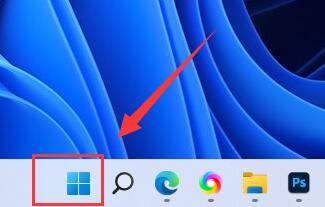 第二步,点击开始菜单中的设置按钮。 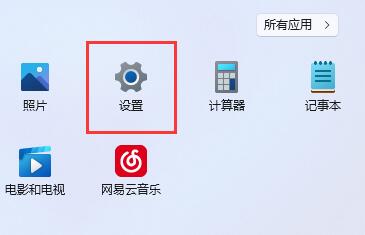 第三步,打开右边的电源选项。 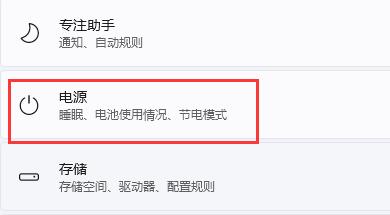 第四步,点击右边屏幕和睡眠,点击下面两个选项。 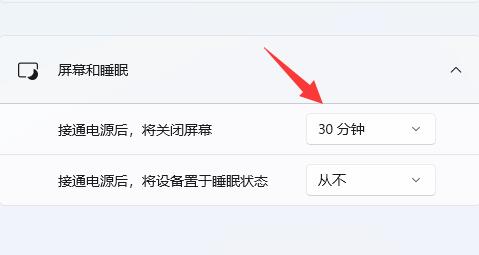 第五步,分别在下拉菜单中选择从不,将两个选项都改成从不即可关闭自动锁屏。 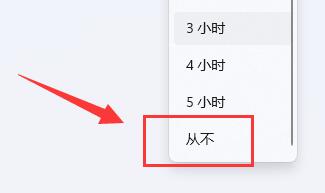 以上就是win11个性化锁屏界面怎么关闭?win11个性化锁屏界面关闭教程的全部内容,望能这篇win11个性化锁屏界面怎么关闭?win11个性化锁屏界面关闭教程可以帮助您解决问题,能够解决大家的实际问题是软件自学网一直努力的方向和目标。 |